Zadejte číslo cílového faxu, Klepněte na klávesu [ostatní] a na klávesu [mazání, Určete šířku mazání – Sharp MX-6070N Uživatelská příručka
Stránka 490: Fax► další funkce
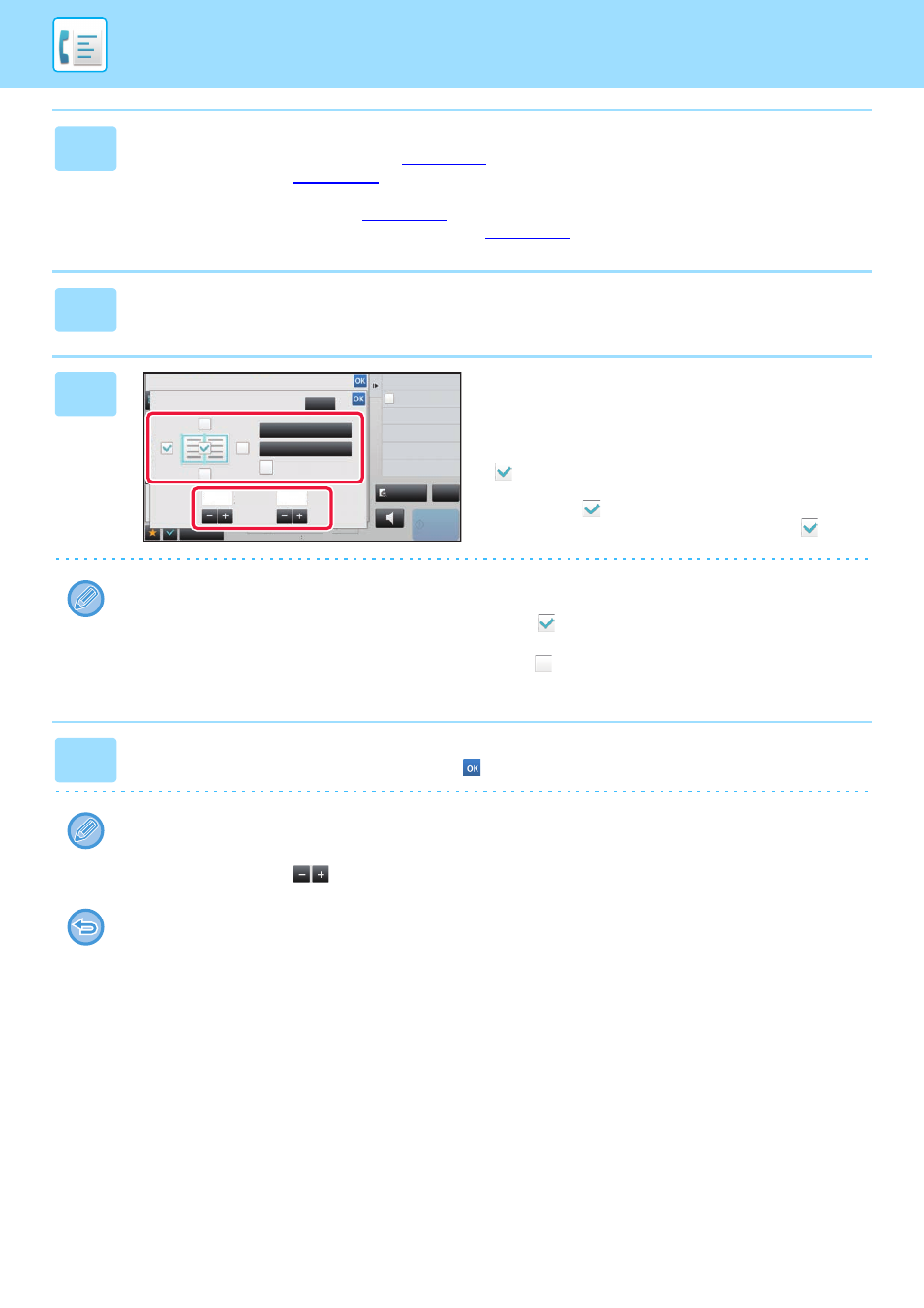
4-87
2
Zadejte číslo cílového faxu.
• Zadání čísla cíle pomocí číselných kláves
• Vyvolání cíle z adresáře
• Použití vyhledávacího čísla při vyvolání cíle
• Vyvolání cíle z globálního adresáře
• Používání protokolu o odeslání k opětovnému odeslání
3
Klepněte na klávesu [Ostatní] a na klávesu [Mazání].
4
Klepněte na zaškrtávací pole okraje,
který chcete vymazat, a pak zadejte
polohu vymazání.
Zkontrolujte, zda je zvolené zaškrtávací pole nastaveno na
. Pokud klepnete na klávesu [Vnější rámeček], jsou
zaškrtávací pole [Nahoru], [Dolů], [Vlevo] a [Vpravo]
nastavena na
. Pokud klepnete na klávesu [Určete
rámeček+střed], všechna pole budou zaškrtnuta (
).
Chcete-li skenovat oboustranný originál a mažete okraje jedné ze tří stran – horní, dolní, vlevo a vpravo na přední
straně, určete okraj pro vymazání na obrácené straně.
• Když nastavíte zaškrtávací pole [Místo mazání zadní strany] na
, vymaže se okraj protilehlý k okraji vymazanému
na přední straně.
• Když nastavíte zaškrtávací pole [Místo mazání zadní strany] na
, vymaže se okraj ve stejné poloze, jako na přední
straně.
5
Určete šířku mazání.
Po dokončení nastavení klepněte po sobě na klávesy
a [Zpět].
• Klepněte na zobrazení číselné hodnoty indikující oblast posunutí okraje na přední a zadní straně a zadejte oblast
pomocí číselných kláves.
• Chcete-li rychle nastavit plochu, nejprve pomocí číselných kláves určete hodnotu blízko požadované hodnotě, a pak ji
upravte pomocí klávesy
.
Zrušení nastavení mazání:
Klepněte na klávesu [Smazat].
Zpět
Smazat
Ostatní
Místo mazání
zadní strany
Nahoru
Dolů
10
10
Vlevo
Vpravo
Střed
Vnější rámeček
(0 ~ 20)
mm
(0 ~ 20)
mm
Expozice
Určit expozici odesílání
Rozlišení
Změnit rozlišení originálu
N:1
Vložit více stran na stranu A
Paměť příjmu faxu
Reprod.
Start
Mazání
Vnější rámeček
Určete rámeček+střed
CA
Náhled
100%